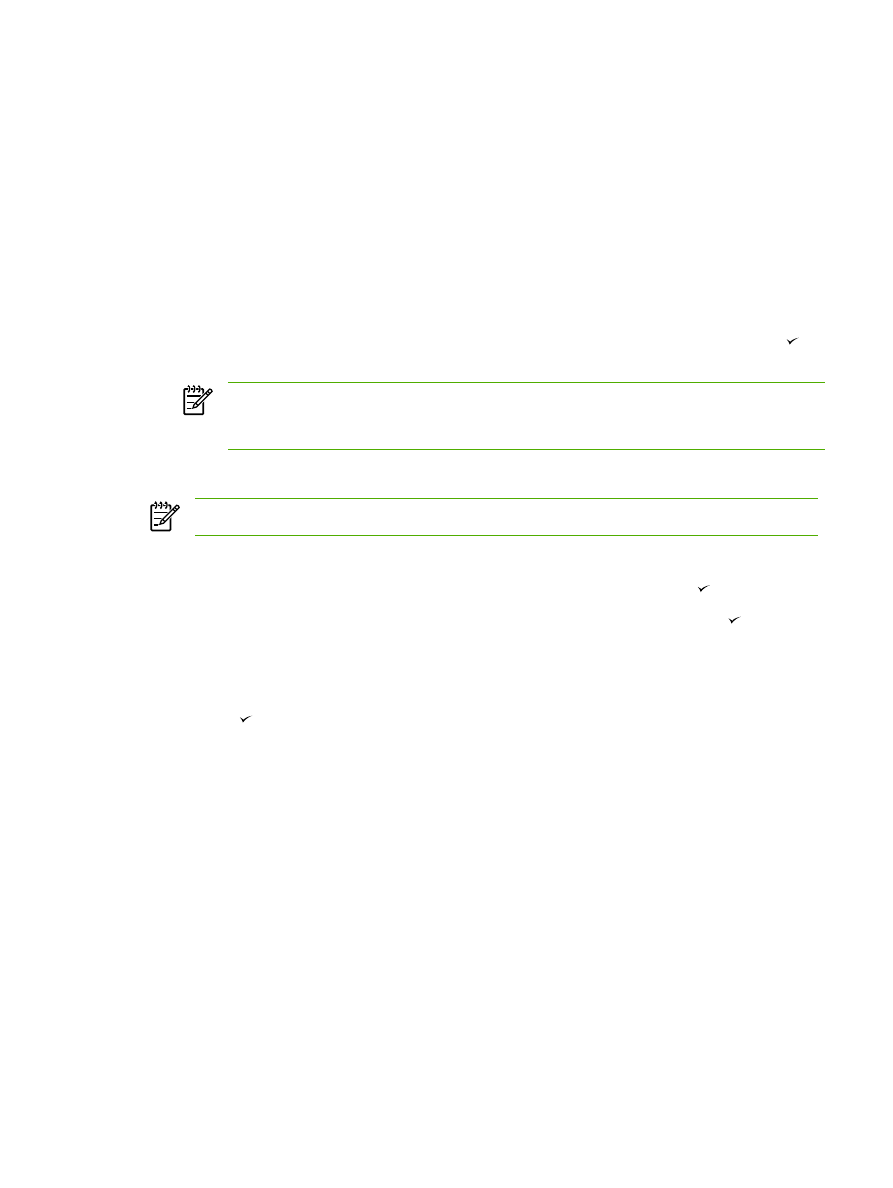
De instelling voor lichter/donkerder (contrast) aanpassen
De instelling voor lichter/donkerder beïnvloedt het contrast van de kopie. Volg onderstaande stappen
om het contrast alleen voor de huidige kopieertaak te wijzigen.
Instellingen voor lichter/donkerder (contrast) voor de huidige taak aanpassen
1.
Druk op
Lichter/donkerder
op het bedieningspaneel van de all-in-one om de huidige instelling voor
het contrast weer te geven.
2.
Gebruik de knop
<
of
>
om de instelling aan te passen. Verplaats de schuifknop naar links als u
de kopie lichter dan het origineel wilt kopiëren; verplaats de schuifknop naar rechts als u de kopie
donkerder dan het origineel wilt kopiëren.
3.
Druk op
Kopiëren starten
om de selectie op te slaan en de kopieertaak te starten of druk op om
de selectie op te slaan zonder de taak te starten.
Opmerking
De gewijzigde instelling blijft tot ongeveer twee minuten na het voltooien van
de kopieertaak actief. Gedurende deze periode wordt Instell.=Aangep. weergegeven op
het display van het bedieningspaneel.
De standaardinstelling voor lichter/donkerder aanpassen
Opmerking
De instelling voor lichter/donkerder (contrast) geldt voor alle kopieeropdrachten.
1.
Druk op
Menu
op het bedieningspaneel van de all-in-one.
2.
Gebruik de knop
<
of
>
om Kopieerinst. te selecteren en druk vervolgens op .
3.
Gebruik de knop
<
of
>
om Std. licht/donker te selecteren en druk vervolgens op .
4.
Gebruik de knop
<
of
>
om de instelling aan te passen. Verplaats de schuifknop naar links als u
alle kopieën lichter dan het origineel wilt kopiëren of verplaats de schuifknop naar rechts als u alle
kopieën donkerder dan het origineel wilt kopiëren.
5.
Druk op om de selectie op te slaan.
NLWW
De instelling voor lichter/donkerder (contrast) aanpassen
121